
Instructie: Een proxyserver instellen in de browser Google Chrome – eenvoudig in 30 seconden en direct klaar voor gebruik En afsluiten
Voordat je begint met het instellen, moet je beslissen wat een proxy is, welke je in een bepaalde situatie moet gebruiken en of je een betaalde of gratis proxyserver moet gebruiken.
Eenvoudig gezegd is een proxy een computer op afstand waarnaar je een verzoek stuurt, die het verzoek doorstuurt naar een bron op het internet en je IP-adres verandert in een ander. Je kunt niet alleen je IP-adres veranderen, maar ook het land of de regio waar je woont.
Proxyservers dienen vele doelen:
- toegang tot geblokkeerde bronnen;
- massaal e-mailen als één IP-adres niet genoeg is;
- belangrijke zoekopdrachten analyseren voor SEO-promotie;
- google-blokkades omzeilen;
- adverteren op sociale media;
- als je anoniem wilt blijven op het internet.
Als je besluit een proxyserver te gebruiken, kies deze dan verstandig.
Type Google proxyserver. Betaald of gratis
Als je een proxyserver gebruikt, kies dan het type dat het probleem oplost zonder onnodige problemen te veroorzaken. De meest gebruikte proxy’s zijn HTTP, HTTPS en Socks4 of Socks5. Ze verschillen in anonimiteit, protocollen voor het verzenden en ontvangen van gegevens en andere extra functies.
- HTTP – hiermee kun je internetbronnen bezoeken en bestanden downloaden en uploaden via een proxyserver. Informatie over het gebruik van een proxyserver wordt verzonden, maar het IP-adres wordt gemaskeerd door een ander.
- HTTPS – maakt gebruik van het SSL-beveiligingsprotocol. Het gegevensverkeer bij het verzenden en ontvangen wordt betrouwbaar versleuteld, zodat het onmogelijk is om te bepalen welke informatie door de server gaat. Dit zorgt voor een hoge mate van anonimiteit.
- Socks – een transparante en anonieme proxyserver die informatie veilig beschermt. De bezoekende server weet niet dat er een proxyserver wordt gebruikt en ontvangt ook niet het IP-adres van de gebruiker. De stabiele versies die momenteel in gebruik zijn, zijn Socks4 en Socks5. Ze geven toegang tot bronnen die niet geblokkeerd kunnen worden met HTTP en HTTPS en maken proxyketens aan.
Daarnaast zijn alle proxyservers onderverdeeld in betaald en gratis. Ze verschillen in het aantal gebruikers, de transmissiesnelheid, de transmissiekwaliteit en de functionaliteit.
Gratis proxyservers zijn gebaseerd op samenwerking. Meerdere mensen kunnen ze tegelijkertijd gebruiken, maar je weet niet wat anderen aan het doen zijn en waarvoor ze de proxy gebruiken. Daarom kunt u op elk moment worden geblokkeerd of ontdekken dat u in een spamdatabase bent opgeslagen. Gratis proxy’s zijn traag en werken niet.
Om onbeperkte diensten te krijgen, zijn er aparte betaalde proxyservers. De belangrijkste verschillen tussen hen en de gratis versies zijn stabiliteit, snelheid en geavanceerde functies.
Een proxyserver instellen in Google Chrome
1. Log in op de browser en klik op “Google Chrome configureren en beheren (drie puntjes)” in de rechterbovenhoek).
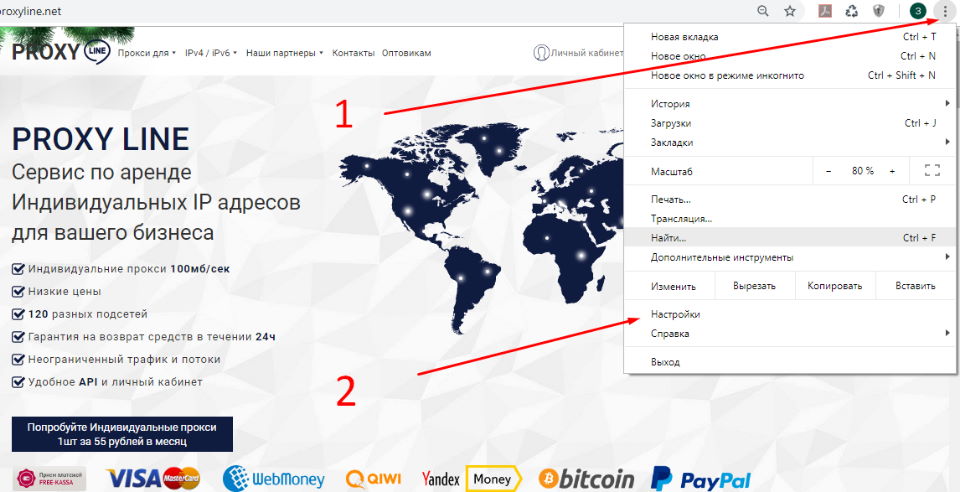
- In het venster dat wordt geopend, selecteert u “Proxyserverinstellingen.”
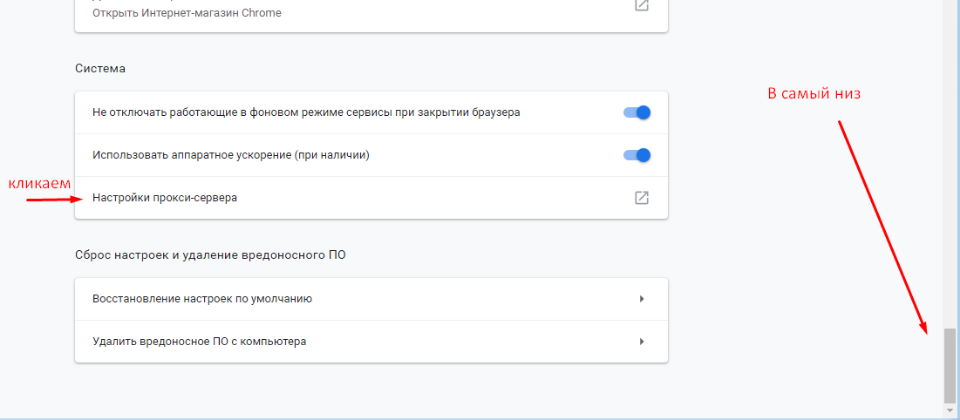
- Vervolgens de “Eigenschappen: Internet”, waar je naar het tabblad “Verbindingen” moet gaan en onderaan op “Netwerkinstellingen” moet klikken.
- Activeer het selectievakje “Proxy gebruiken voor lokale verbindingen…”, klik op “Geavanceerd” en voer het aangeschafte IP-adres en de poort in de overeenkomstige velden in. Vervolgens ontvang je gegevens van de proxy-provider.
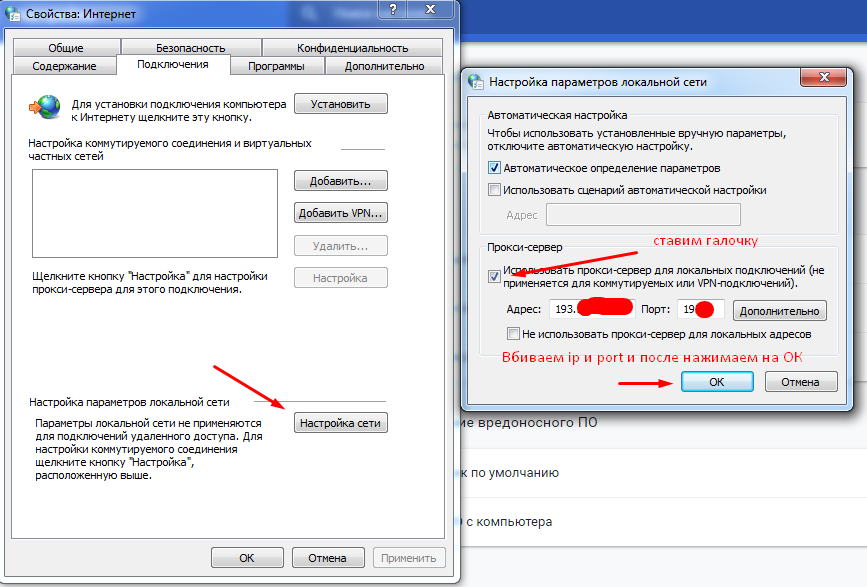
- Voor HTTP – in de regel met de juiste naam, voor HTTPS voer je het proxyadres in SSL in en voor SOCKS 4 of 5 voer je het IP-adres en de poort in het veld “SOCKS” in.
- Controleer en klik op “OK”.
Het instellen van een proxyserver in Google Chrome is heel eenvoudig en neemt niet meer dan 1 minuut in beslag.
Hoe de proxy uitschakelen in Google Chrome?
1. Schakel de optie “Proxy gebruiken voor lokale verbindingen” uit om de geconfigureerde gegevens uit te schakelen.
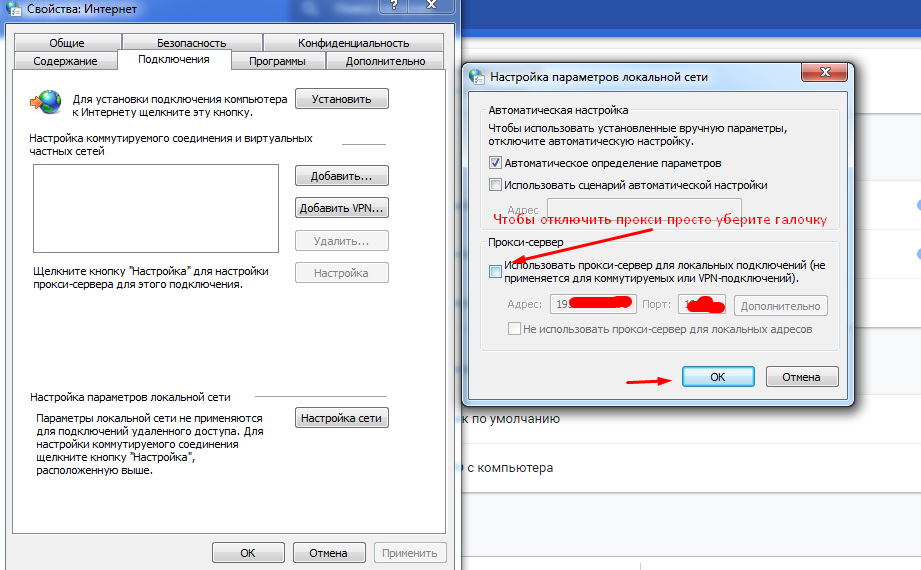
Om het proxyadres in Google Chrome te wijzigen, herhaalt u de bovenstaande stappen en voert u het nieuwe IP-adres in op de gewenste regel.
Ваша заявка принята!
В ближайшее время
мы свяжемся с Вами















































